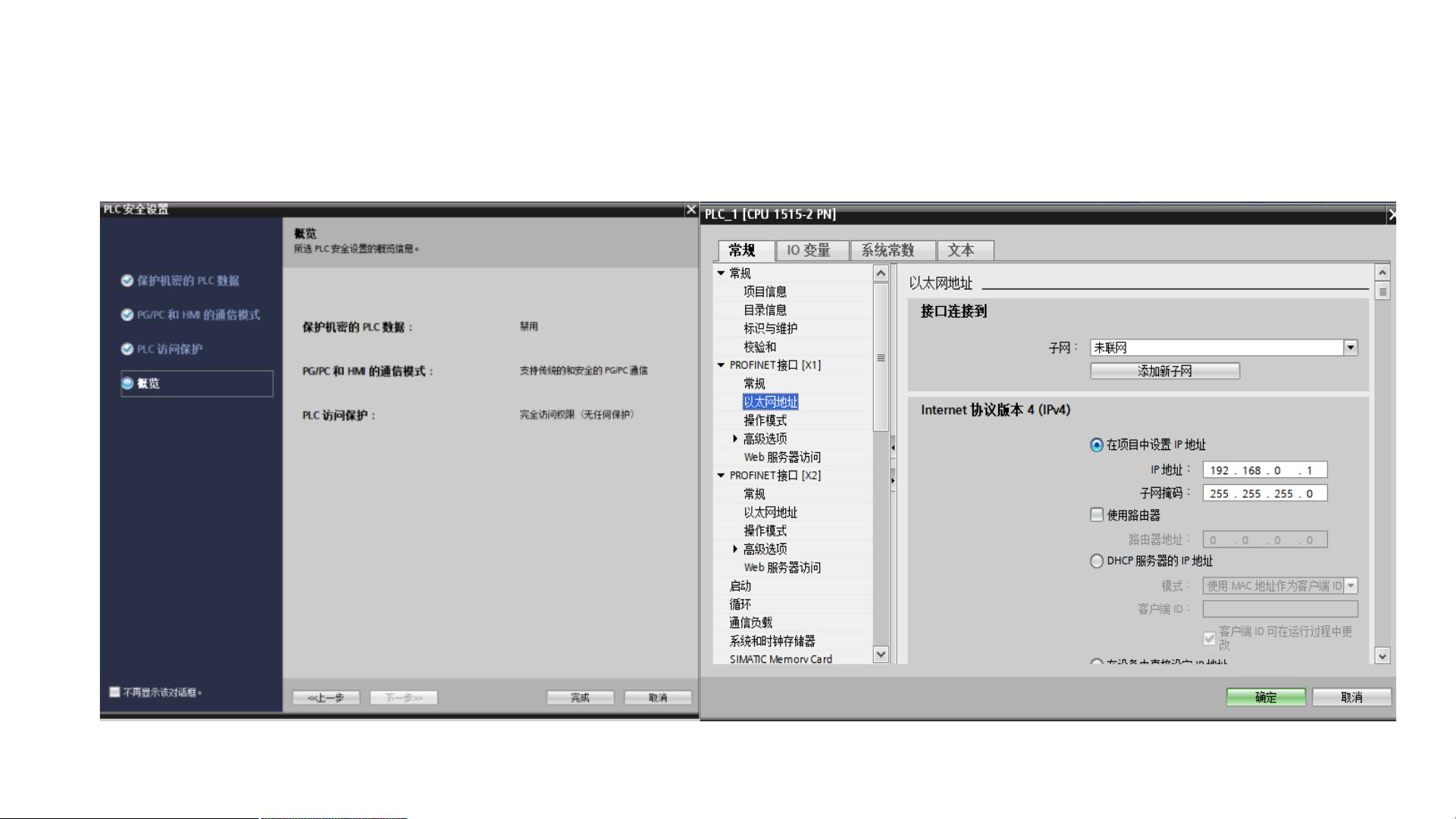1500系列PLC与经典WinCC仿真通讯教程
需积分: 0 75 浏览量
更新于2024-06-15
收藏 1.48MB PPTX 举报
"该资源是一个关于如何在没有实际硬件的情况下,使用1500系列PLC与经典版WinCC进行通讯仿真的PPT教程。教程主要涉及两个操作系统环境:Win11系统用于安装博途(TIA Portal)软件,Win10系统用于安装经典WinCC软件,并通过虚拟机实现跨系统通讯。"
在进行1500系列PLC与经典WinCC通讯仿真时,首先需要注意的是,博途(TIA Portal)中的WinCC与经典WinCC并不兼容,因此需要在两台不同的计算机系统中分别安装。本教程中,选择在Win11系统中安装博途,而在Win10系统中安装经典WinCC,利用虚拟机技术实现环境隔离。
在博途环境中,需要新建一个项目,添加1500系列PLC并记录其IP地址(例如192.168.0.1)。然后,进行安全通讯设置,确保PLC的安全设置允许PG/PC和HMI之间的安全通信,并在PLC属性的连接机制中取消“仅支持PG/PC和HMI安全通信”的勾选。接下来,编写一个简单的FC(功能块)来测试PLC的通讯功能,并在OB1(组织块)中调用这个FC,使用M区或DB区的变量进行测试。通过PLCSIM Advanced模拟PLC的运行状态,配置相应的参数,确保PLC与虚拟网卡的IP地址在同一网段。
在Win11系统中,使用博途下载项目到PLC模拟器(PLCSIM Advanced),选择PG/PC接口为虚拟网卡,并搜索并下载到PLC。下载完成后,启动PLC并等待编译和装载完成。
在Win10系统的经典WinCC中,打开软件并开始组态项目。在变量管理中添加新的驱动程序,选择Simatic S7-1200, S7-1500 Channel,并新建连接。设置连接参数,将IP地址设置为Win11系统中博途项目的PLC IP地址。在控制面板中配置PG/PC接口,选择西门子虚拟网卡,以便WinCC能识别到PLC。返回变量管理,此时连接应显示为成功。可以重命名连接,从PLC中读取符号表,使PLC的变量能被WinCC识别和访问。
最后,在WinCC的图形编辑器中,可以创建简单的画面来可视化和交互这些变量,从而实现PLC与WinCC之间的数据交换和监控。通过这种方式,即使在没有真实PLC硬件的条件下,也能进行1500系列PLC与经典WinCC的通讯测试和系统调试工作。
2020-05-10 上传
2021-09-25 上传
2021-10-16 上传
2024-06-27 上传
2024-03-25 上传
2021-10-04 上传
2021-10-08 上传
2021-10-08 上传
m0_68630663
- 粉丝: 0
- 资源: 1
最新资源
- JSP+SSM科研管理系统响应式网站设计案例
- 推荐一款超级好用的嵌入式串口调试工具
- PHP域名多维查询平台:高效精准的域名搜索工具
- Citypersons目标检测数据集:Yolo格式下载指南
- 掌握MySQL面试必备:程序员面试题解析集锦
- C++软件开发培训:核心技术资料深度解读
- SmartSoftHelp二维码工具:生成与解析条形码
- Android Spinner控件自定义字体大小的方法
- Ubuntu Server on Orangepi3 LTS 官方镜像发布
- CP2102 USB驱动程序的安装与更新指南
- ST-link固件升级指南:轻松更新程序步骤
- Java实现的质量管理系统Demo功能分析与操作
- Everything高效文件搜索工具:快速精确定位文件
- 基于B/S架构的酒店预订系统开发实践
- RF_Setting(E22-E90(SL)) V1.0中性版功能解析
- 高效转换M3U8到MP4:免费下载工具发布